"IT有得聊”是机械工业出版社旗下IT专业资讯和服务平台,致力于帮助读者在广义的IT领域里,掌握更专业、实用的知识与技能,快速提升职场竞争力。
在一次插入6张照片后
选中这些照片
通过[图片工具]-[格式]-[图片版式]
可以快速选择其中的照片墙布局
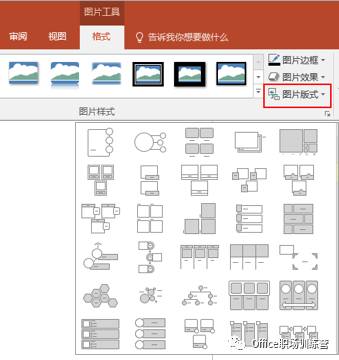
这样
重叠在一起的照片
瞬间
就变成了照片墙

通过调整SmartArt的大小
就可以设置成2行×3列的效果
然后添加文字说明就可以了
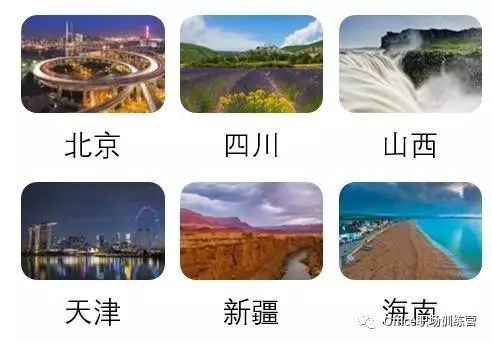
怎么样
是不是很简单?
对于不规则照片墙
也可以通过SmartArt中多边形做出来
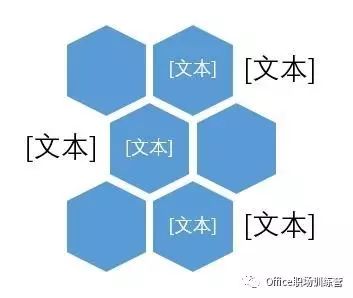
点击SmartArt中的单个形状
通过[SmartArt]-[格式]-[形状填充]-[图片]
来选择对应的图片
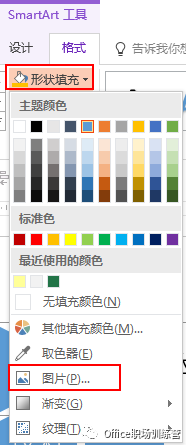
全部形状填充图片的效果
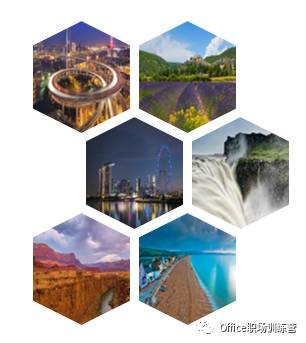
还可以这样
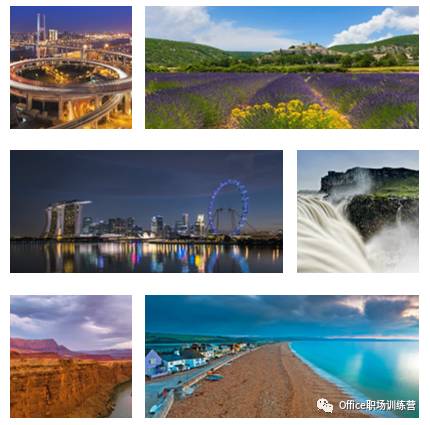
SmartArt转换成形状后
可以将所有形状组合后再填充图片
可以实现图片分隔的效果
就是9宫格的效果
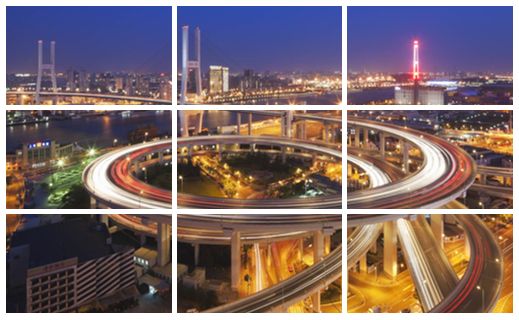

- End -










